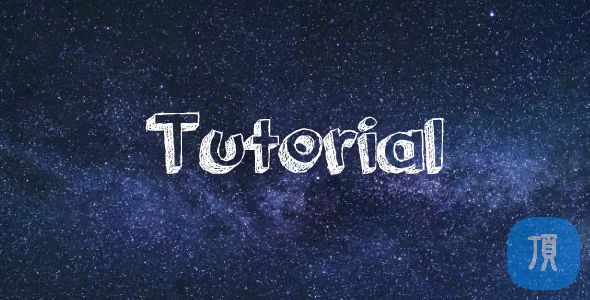
前言
在之前本站发布的 PHP视频上传分享源码Playtube开心版 ,reishi特意做了汉化版(版本未更新),就是为了方便不了解英文的用户使用的,现在官方也加入了前台中文,不说翻译的效果咋样,总的来说使用起来没什么大碍了。今天就使用Playtube说一点自己的心得,把知识变现混点烟钱,相信这篇教程绝对超值!大神请绕过勿喷!!!
playyube是一个不错的程序,不过在使用中总会遇到这样那样的问题,比如:
不能上传视频、视频ffmpeg转码、某些链接点击后404、某些原因导致后台无法访问以及nginx的伪静态规则等,下面我就针对每个问题做一下说明,后续可能会陆续增加问题和解决办法,请关注!
以下这些项都是一次性付费都可以参考的,后续教程有更新也无需再次支付积分,并不是每项需要单独支付,所以请不要担心!
playyube是一个不错的程序,不过在使用中总会遇到这样那样的问题,比如:
不能上传视频、视频ffmpeg转码、某些链接点击后404、某些原因导致后台无法访问以及nginx的伪静态规则等,下面我就针对每个问题做一下说明,后续可能会陆续增加问题和解决办法,请关注!
一、视频太大不能上传的问题
[payhide-ptfaq]1、首先检查环境,个人偏向于使用apache服务器,也是用的年头多一些,比较熟悉,个人建议将网站开启https访问,为网站配置ssl证书后再执行接下来的所有操作。
2、设置PHP配置文件,将最大上传大小,按自己需求,设置大小比如500M,如果是宝塔面板更方便一些,在左侧软件商店中,找到你网站使用的PHP版本,比如7.4,点击“设置”,左侧菜单选项里点击上传限制,然后输入大小,点击保存。
3、登录playtube后台,点击左侧核心设置菜单,找到转码存储,在最大上传里,点下拉菜单,选择大小,这里选择的大小一定不要超出第二步里设置的大小,保存。
解决!
[/payhide]2、设置PHP配置文件,将最大上传大小,按自己需求,设置大小比如500M,如果是宝塔面板更方便一些,在左侧软件商店中,找到你网站使用的PHP版本,比如7.4,点击“设置”,左侧菜单选项里点击上传限制,然后输入大小,点击保存。
3、登录playtube后台,点击左侧核心设置菜单,找到转码存储,在最大上传里,点下拉菜单,选择大小,这里选择的大小一定不要超出第二步里设置的大小,保存。
解决!
二、视频转码失败问题!
这个问题遇到的也挺多的,想使用ffmpeg但因为各种原因没有设置正确,这里讲一下解决办法![payhide-ptfaq]
我只测试了Linux服务器的配置,下面讲一下解决思路和步骤
1、首先确定一下你的网站使用的PHP版本,函数禁用里,取消禁用这两个函数:exec和shell_exec,这两个函数是ffmpeg使用所依赖的必须函数。
2、登录playtube后台,点击左侧菜单的 核心设置,转码设置,在右侧的FFMPEG配置里,将开关设置为开。
3、输入ffmpeg二进制文件的路径,这里着重讲一下,有些朋友自己在服务器上编译安装,包括我也做过,第一编译时间长,还不一定成功,这里程序自带一个静态的ffmpeg文件,所以在这里就直接输入./assets/import/ffmpeg/ffmpeg (注意斜杠签名的.)保存就行,2.1版本的没有保存按钮,输入后,随便在屏幕的其他地方点击一下就保存了。然后刷新当前页面(https://yourdomaincom/admin-cp/ffmpeg),如果按照我说的配置后,还会出现提示 FFmpeg 二进制文件: ./assets/import/ffmpeg/ffmpeg 未找到,这时候,也不要慌,去/assets/import/ffmpeg/目录,将ffmpeg的权限设置为777,宝塔用户直接在文件管理器里设置,所有者选择www,点击确定即可,然后回到https://yourdomaincom/admin-cp/ffmpeg页面刷新,应该就没有这个提示了。
在允许的最大进程数里,根据自己服务器配置输入,一般默认就行。下面的视频转换速度,建议选9(9是我翻译的,英文的在下拉菜单里选最上面的),动图预览的效果就是开启了ffmpeg之后,会自动生成一些图片,鼠标放在视频上的时候,会预览这些图片,这个根据自己喜好设置。开启后会增加服务器存储,因为生成了图片了嘛!
基本上到这里,视频转码部分就解决完毕了。
2022年3月24日更新:
使用ffmpeg需要开启php的shell_exec函数,否则会出现错误。
[/payhide]1、首先确定一下你的网站使用的PHP版本,函数禁用里,取消禁用这两个函数:exec和shell_exec,这两个函数是ffmpeg使用所依赖的必须函数。
2、登录playtube后台,点击左侧菜单的 核心设置,转码设置,在右侧的FFMPEG配置里,将开关设置为开。
3、输入ffmpeg二进制文件的路径,这里着重讲一下,有些朋友自己在服务器上编译安装,包括我也做过,第一编译时间长,还不一定成功,这里程序自带一个静态的ffmpeg文件,所以在这里就直接输入./assets/import/ffmpeg/ffmpeg (注意斜杠签名的.)保存就行,2.1版本的没有保存按钮,输入后,随便在屏幕的其他地方点击一下就保存了。然后刷新当前页面(https://yourdomaincom/admin-cp/ffmpeg),如果按照我说的配置后,还会出现提示 FFmpeg 二进制文件: ./assets/import/ffmpeg/ffmpeg 未找到,这时候,也不要慌,去/assets/import/ffmpeg/目录,将ffmpeg的权限设置为777,宝塔用户直接在文件管理器里设置,所有者选择www,点击确定即可,然后回到https://yourdomaincom/admin-cp/ffmpeg页面刷新,应该就没有这个提示了。
在允许的最大进程数里,根据自己服务器配置输入,一般默认就行。下面的视频转换速度,建议选9(9是我翻译的,英文的在下拉菜单里选最上面的),动图预览的效果就是开启了ffmpeg之后,会自动生成一些图片,鼠标放在视频上的时候,会预览这些图片,这个根据自己喜好设置。开启后会增加服务器存储,因为生成了图片了嘛!
基本上到这里,视频转码部分就解决完毕了。
2022年3月24日更新:
使用ffmpeg需要开启php的shell_exec函数,否则会出现错误。
三、安装完毕后各种链接404的问题!
一般遇到这种情况的都是nginx服务器,reishi在以前也在nginx下测试过,目的是为了解决这方面的问题,因为apache直接使用程序自带的.htaccess文件就可以了,但nginx需要转换伪静态规则,官方给的规则我不知道官方咋想的,根本不好使,所以reishi提供了一套规则,目前测试没有什么问题.
伪静态规则如下:
伪静态规则如下:
[payhide-ptfaq]
[/payhide]
宝塔面板用户,点击面板左侧菜单栏里的网站,然后选择网站,点击,在左侧菜单里找到伪静态,然后将上面的代码复制进去,保存即可。
以上部分是因为伪静态规则导致出现404的,还要其他几种导致404的原因,
比如 安装程序之后,登录网站,点击右上角头像,会看到如图的一个菜单
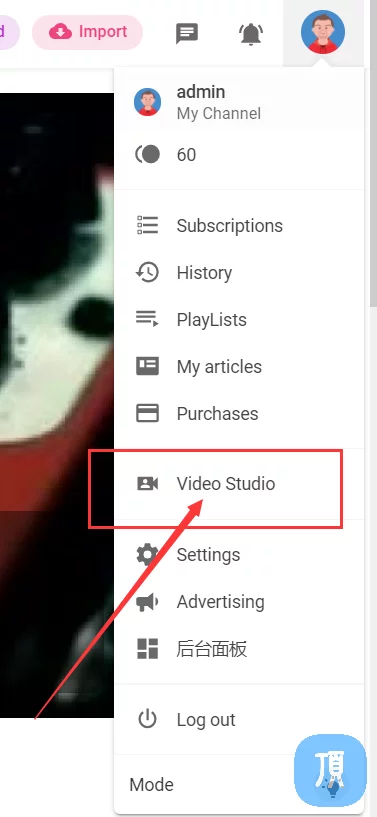
中文翻译为视频工作室,在没有上传视频之前,这个链接是可以访问的,一旦上传视频之后,这个链接就会变成404,解决办法如下:
[payhide-ptfaq]
去php设置里,给php安装一个名为calendar的扩展,安装完毕后重启php服务即可,这时点击该链接就会正常工作,宝塔面板用户有福,直接点击控制面板的左侧菜单软件商店,然后找到你的PHP版本,点击设置,然后点击安装扩展,在右侧下拉,找到calendar安装即可。
[/payhide]另外一种404比较奇葩,是一位汉化用户发现的,他使用的是官方自带的youplay主题,就是带左侧菜单栏的那款,点击左侧菜单栏里的首页,打开正常,如果点击左上角的logo链接,打开就是404,为此很是郁闷,解决办法是:
[payhide-ptfaq]
修改模板/你的路径/themes/youplay/layout/header 在里面编辑content.html文件,搜索下面的代码
替换成
保存即可,也可以简单粗暴的将{{LINK }}, 改为/index.php ,但这种改法如果程序是安装到子目录的,点击链接直接跑到主站去了,这点可能是作者在写代码的时候忘记的吧,无论怎样,解决了。
[/payhide]<a class="navbar-brand logo-img" href="{{LINK }}" itemprop="url">替换成
<a class="navbar-brand logo-img" href="{{LINK }}" itemprop="url" data-load="?link1=home">保存即可,也可以简单粗暴的将{{LINK }}, 改为/index.php ,但这种改法如果程序是安装到子目录的,点击链接直接跑到主站去了,这点可能是作者在写代码的时候忘记的吧,无论怎样,解决了。
四、运行一段时间后,后台打开空白了!
这个问题是另一个汉化用户遇到的,该用户是建立的一个和学习有关的视频网站,有一天联系我说后台进不去了,自己也没动过哪里,于是我进行了排查,终于解决了这个问题!其实解决的过程挺麻烦的,但介绍经验不就这么回事嘛,将你能遇到的坑,都给你避开,减少了很多不必要的麻烦。[payhide-ptfaq]
我排查的方法:首先查看了文件是否经过改动(虽然站长说没动,但也不保证网站没有被入侵,别人动了手脚),通过比对各项信息,是我汉化的没错,排除了被入侵,也排除了站长改动了某地方。
然后检查网站运行日志和php错误日志,都没有看出来哪里出现了问题,但有一点我知道的是,后台只有首页,也就是dashboard页面无法打开,其他页面打开正常,问题范围缩小到出问题的地方为dashboard这里。
我又在他的服务器上重新安装了一个playtube,使用新的数据库安装,打开后台正常,于是又将数据库配置文件里的数据库信息改为出问题的数据库,打开后台,空白,问题又缩小到和数据库有关,并且是dashboard…就这样一步一步的排查,包括比对数据库…当到了这一步的时候我发现,这个朋友的观看量和点赞量大的惊人(他是做国际教育的,可能宣传视频比较热门吧),观看量和点赞数量合计高达100多万次,这就在数据库里产生了100多W条记录,在dashboard模板里,搜了一下,确实发现了问题所在:
模板文件admin-panel\pages\dashboard\content.html
大概在194-195行处的这两段代码:
将他俩注释掉,后台访问正常了,这点我感觉应该是程序设计封面的问题,其实可以简单点啊,观看次数和点赞次数,可以单独作为数值来存储,这样就节省了很多的空间啊,不用造成因为数据量大而读不出来的问题了。
真是接触多了,什么问题都能遇到。这个问题也解决了。
[/payhide]然后检查网站运行日志和php错误日志,都没有看出来哪里出现了问题,但有一点我知道的是,后台只有首页,也就是dashboard页面无法打开,其他页面打开正常,问题范围缩小到出问题的地方为dashboard这里。
我又在他的服务器上重新安装了一个playtube,使用新的数据库安装,打开后台正常,于是又将数据库配置文件里的数据库信息改为出问题的数据库,打开后台,空白,问题又缩小到和数据库有关,并且是dashboard…就这样一步一步的排查,包括比对数据库…当到了这一步的时候我发现,这个朋友的观看量和点赞量大的惊人(他是做国际教育的,可能宣传视频比较热门吧),观看量和点赞数量合计高达100多万次,这就在数据库里产生了100多W条记录,在dashboard模板里,搜了一下,确实发现了问题所在:
模板文件admin-panel\pages\dashboard\content.html
大概在194-195行处的这两段代码:
$likes = $db->where('time',$this_start,'>=')->where('time',$this_end,'<=')->where('type',1)->get(T_DIS_LIKES);
$dislikes = $db->where('time',$this_start,'>=')->where('time',$this_end,'<=')->where('type',2)->get(T_DIS_LIKES);将他俩注释掉,后台访问正常了,这点我感觉应该是程序设计封面的问题,其实可以简单点啊,观看次数和点赞次数,可以单独作为数值来存储,这样就节省了很多的空间啊,不用造成因为数据量大而读不出来的问题了。
真是接触多了,什么问题都能遇到。这个问题也解决了。
后记
暂时先介绍这些,可能越深入的接触会遇到更多的问题,后续在使用中遇到的问题会在这篇文章里继续更新,过段时间闲的时候会录制几个使用方法和技巧的视频教程,会单独发布,敬请关注!
返回
